


随着技术的不断进步,微软推出了全新的 Edge 浏览器,为用户提供更快速、安全和现代的网页浏览体验。如果您仍在使用 Windows 7 操作系统,想要体验 Edge 浏览器的强大功能,不用担心,本文将为您提供详细的步骤,教您如何在 Windows 7 上安装 Edge 浏览器,让您尽享新一代浏览器的优势。
具体方法如下:
1、首先,打开百度搜索,输入“Microsoft Edge下载”,选择官方网站,确保域名准确。
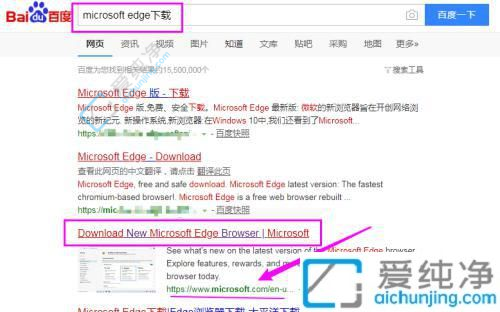
2、进入首页,您会立即注意到系统推荐的适用于Windows 7系统的下载按钮。
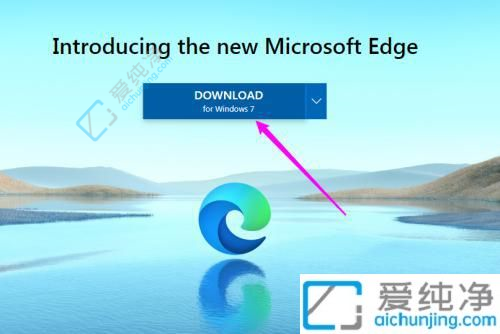
3、仔细阅读隐私条款后,点击“接受并下载”按钮。
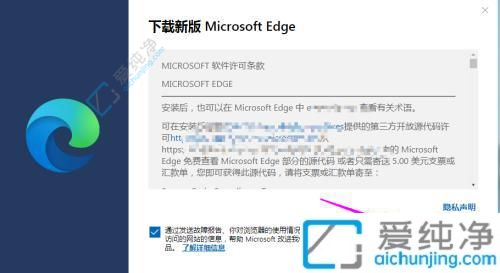
4、下载完成后,找到安装包,双击开始安装。
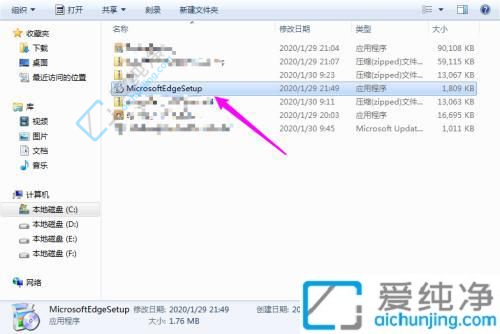
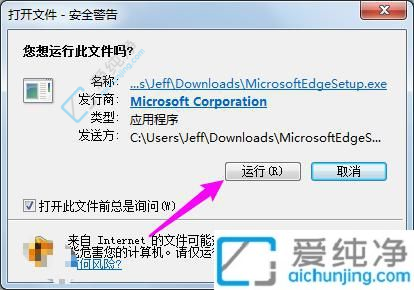
5、安装完成后,返回桌面查看。

通过本文的介绍,相信您已经学会了如何在 Windows 7 操作系统上安装 Edge 浏览器的方法。无论是通过下载安装包、进行系统更新,还是使用第三方工具,这些方法都能够帮助您成功地在 Windows 7 上安装 Edge 浏览器,享受其带来的快速、安全的浏览体验。
| 留言与评论(共有 条评论) |